Joillekin PC-käyttäjille AVG Secure VPN ei toimi tai asennu , tai heillä saattaa olla yhteysongelmia Windows 11- tai Windows 10 -tietokoneissaan. Tämä viesti on tarkoitettu auttamaan vaikuttavia VPN-käyttäjiä PC:llä sopivimmilla korjauksilla näihin ongelmiin.

AVG Secure VPN ei toimi, asenna tai muodosta yhteyttä tietokoneeseen
Jos sinulla on yhteysongelmia AVG Secure VPN:n kanssa tai sovellus ei toimi suunnitellulla tavalla tai sitä ei ole asennettu Windows 11/10 -tietokoneellesi, alla olevia korjauksia voidaan soveltaa ongelman ratkaisemiseksi helposti järjestelmässäsi.
- Yleinen vianetsintä
- AVG Secure VPN -virheilmoitukset korjauksilla
- Lisävianmääritys
- Ota yhteyttä AVG-tukeen
1] Yleinen vianetsintä
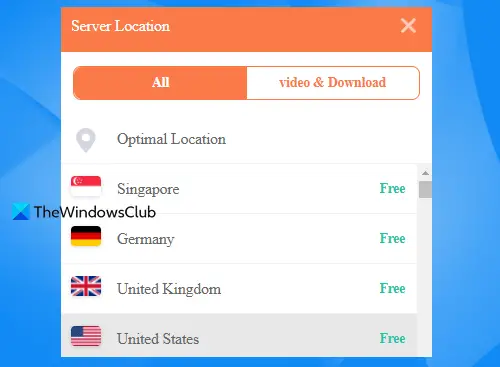
1] Voit yksinkertaisesti sammuttaa ja ottaa sitten käyttöön AVG Secure VPN:n päivittääksesi yhteytesi. Saatat myös tarvita lopeta ja käynnistä sitten AVG Secure VPN -palvelu Windows Services Managerissa.
Windows 7: ssä tapahtui kohtalokas virhe
2] Tarkista Internet-yhteytesi. Jos et pysty muodostamaan yhteyttä Internetiin ollenkaan AVG VPN:n ollessa käynnissä, voit yrittää katkaista VPN-yhteyden ja katsoa, toimiiko internet. Jos tämä ei auta, se saattaa johtua verkko-ongelmasta sinun päästäsi eikä jostain AVG VPN:ään liitettynä. Tässä tapauksessa voit yrittää ratkaista minkä tahansa Verkko- ja Internet-yhteysongelmat laitteellasi, ja saatat joutua ottamaan yhteyttä Internet-palveluntarjoajaasi. Toisaalta, jos voit muodostaa yhteyden Internetiin AVG Securen ollessa pois päältä, Internet toimii hyvin, ongelma liittyy vain AVG:hen. Jatka tässä tapauksessa tämän viestin loppuosasta.
3] Sinun on tarkistettava tilauksesi voimassaolo, jos olet sulkenut pois sen, ettei Internet-yhteys ole syyllinen AVG Secure -yhteysongelmaasi. Voit tehdä tämän seuraavasti:
- Avaa AVG Secure VPN -verkkosivusto.
- Klikkaa Kirjaudu sisään AVG MyAccountille oikeassa yläkulmassa.
- Tarkista viimeinen käyttöpäivä.
- Uusi tilauksesi tarvittaessa.
Vaihtoehtoisesti voit tehdä saman avaamalla VPN-asiakkaan ja napsauttamalla OMA AVG – Omat tilaukset .
4] Vaihda palvelinten sijaintia, sillä ongelma voi johtua tietystä AVG VPN -palvelimesta, johon yrität muodostaa yhteyden. Parhaan suorituskyvyn saavuttamiseksi voit yrittää muodostaa yhteyden paikkaan, joka on fyysisesti lähellä sijaintiasi. Jos tämä ei auta, voit jatkaa eri palvelimien kokeilua, kunnes löydät toimivan. Jos olet kokeillut useita eri paikkoja, eikä mikään näistä näytä toimivan, kyseessä ei todennäköisesti ole palvelinongelma.
5] Katkaise muiden VPN-verkkojen yhteys, jos sinulla on muita VPN-palveluita, jotka saattavat toimia taustalla, koska tämä voi aiheuttaa ristiriitoja ja aiheuttaa sen, että AVG Secure VPN ei toimi kunnolla. Käynnistä AVG VPN -asiakas uudelleen, kun olet poistanut käytöstä muut VPN-palvelut ja katso, voitko muodostaa yhteyden palvelimiin nyt. Jos tämä ei vieläkään toimi, siirry seuraavaan ehdotukseen.
6] Tarkista, onko tietoturvaohjelmiston (virustorjunta tai palomuuri) häiriöitä AVG Secure -yhteydessäsi ja aiheuta yhteysongelmia poistamalla tilapäisesti kaikki haittaohjelmien torjunta/palomuurit järjestelmästäsi ja yritä sitten muodostaa yhteys AVG:hen uudelleen. Jos VPN toimii oikein, sinun on Windows 11/10 -tietokoneessasi käytettävästä suojausohjelmistosta riippuen lisää AVG Secure poikkeus-/poissulkemisluetteloon palomuuristasi/virustorjuntastasi.
7] Jos olet asentanut tietokoneellesi muita VPN-verkkoja AVG:n ohella, koska jokainen VPN asentaa TAP-sovittimen, kun määrität sen ensimmäistä kertaa tietokoneellesi, yhteysongelmasi voivat johtua järjestelmäsi TAP-sovittimen ristiriidoista. Tässä tapauksessa voit poistaa kaikki käytöstä TAP-sovittimet muu kuin AVG Secure VPN ja katso, onko se syyllinen ongelmaan.
8] AVG VPN tarjoaa 10 usean sisäänkirjautumisen - jos ylität usean yhteyden rajan, kohtaat ongelmia AVG Secure VPN -sovelluksessa. Tarkista siis liiallisten useiden kirjautumisten varalta ja varmista, että sinä ja/tai kaikki käyttäjät, joiden kanssa olet jakanut AVG-tilisi, ette ylitä rajaa. Yhdistä AVG VPN:ään uudelleen sen jälkeen, kun usean kirjautumisen määrä on laskenut hyväksyttävän rajan sisällä, ja katso, onko ongelma ratkaistu.
9] Asenna AVG VPN uudelleen Windows 11/10 -laitteellesi päästäksesi eroon kaikista vioista tai virheistä, sovellus saattaa joskus vahingossa ladata vikoja ja virheitä, jotka voivat saada ohjelmiston toimimaan hitaasti tai jopa ei toimi ollenkaan. Asentamalla sovelluksen uudelleen saat uuden asennuksen, joka poistaa kaikki laitteessasi mahdollisesti olevat ongelmat ja varmistaa myös, että sinulla on uusin AVG VPN -versio, mukaan lukien mahdolliset virheenkorjauspäivitykset.
Lukea : Malwarebytes Privacy VPN ei muodosta yhteyttä tai toimi PC:ssä
2] AVG Secure VPN -virheilmoitukset korjauksilla
AVG Secure VPN käyttää samaa taustainfrastruktuuria kuin Avast SecureLine VPN, mutta siinä on eri asiakas, käyttöliittymä ja integroituja ominaisuuksia. Sen työpöytäasiakasohjelma voidaan myös integroida AVG:n muihin tuotteisiin, jos käytät niitä. AVG Secure VPN -virheilmoitukset (sama korjaus pätee) ovat kuitenkin samankaltaisia Avast SecureLine VPN -virheilmoitukset Windows 11/10 -laitteissa.
Lukea : Korjaa McAfee VPN ei toimi tai yhteysongelmat Windowsissa
3] Lisävianmääritys
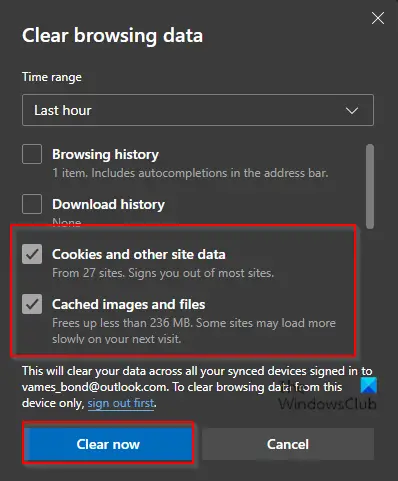
1] Jos AVG Secure VPN ei toimi Netflixin kanssa Windows 11/10 -laitteellasi, kuten jotkut PC-käyttäjät ovat ilmoittaneet, seuraavien ehdotusten pitäisi auttaa.
- Kokeile toista palvelinta alueella, jolla yrität käyttää alueellista Netflix-kirjastoa.
- Tarkista VPN-päivitykset varmistaaksesi, että se ei häiritse yhteyttäsi.
- Tyhjennä selaimesi välimuisti ja evästeet varmistaaksesi, ettei kiellettyä Netflix-käyntiä tallenneta.
- Käytä Netflix-verkkosivustoa Netflix-sovelluksen sijaan. Tämä yleensä ratkaisee Netflix-välityspalvelinvirheen sovellusta käytettäessä.
- Poista sijaintipalvelut käytöstä koska Netflix saattaa verrata virtuaalista IP-osoitettasi GPS-sijaintiisi ja katkaista yhteyden, jos se havaitsee poikkeaman. Voit kuitenkin käyttää sijaintiin perustuvia sovelluksia ilman sijaintipalvelua Windows 11/10 -laitteellasi.
2] Jos uTorrent ei toimi AVG VPN:n kanssa , yrität todennäköisesti käyttää ja ladata torrentteja AVG:llä ollessasi yhteydessä mihin tahansa muuhun palvelimeen kuin useisiin AVG-palvelimiin, jotka tukevat p2p-toimintoja. Tässä tapauksessa voit ratkaista tämän ongelman valitsemalla palvelimet, jotka ovat saatavilla osoitteessa P2P -välilehti palvelimen valintanäytössä. Näiden avulla voit käyttää torrentteja ilman ongelmia.
Windows 10 vaihtaa PIN-koodin salasanaksi
Lukea : Korjaa Norton Secure VPN ei avaudu, toimi tai yhteysvirheet
4] Ota yhteyttä AVG-tukeen
Jos mikään ei auta, voit ottaa yhteyttä AVG-tukeen support.avg.com ja katso, voivatko he tarjota lisäapua. Muussa tapauksessa voit harkita vaihtamista toinen VPN-palveluntarjoaja . Vianetsintätarkoituksiin AVG-tuen edustajat voivat pyytää sinua toimittamaan AVG Secure VPN -lokitiedostoja, jotka löytyvät seuraavasta sijainnista:
C:\ProgramData\AVG\Secure VPN\log
Etsi paikasta tiedosto vpn_engine.log. Saatat tarvita näytä piilotetut tiedostot/kansiot nähdäksesi järjestelmäsi ProgramData-kansion.
Lukea : Bitdefender VPN ei toimi Windowsissa
Toivottavasti tämä viesti auttaa sinua!
Lue myös : Kaspersky VPN Secure Connection ei toimi PC:ssä
Mitkä ovat AVG Secure VPN:n järjestelmävaatimukset?
AVG Secure VPN vaatii vähintään täysin Windows-yhteensopivan tietokoneen, jossa on Intel Pentium 4/AMD Athlon 64 tai uudempi prosessori (täytyy tukea SSE3-ohjeita) ja 256 Mt RAM tai enemmän. 300 Mt vapaata tilaa kiintolevyllä. Internet-yhteys VPN-palvelun lataamiseen, aktivoimiseen ja käyttämiseen. Asenna AVG VPN tietokoneellesi varmistamalla, että mikään muu sovellus ei ole käynnissä, lataa AVG Secure VPN for Windows, napsauta ladattua asennustiedostoa hiiren kakkospainikkeella avg_secure_vpn_setup.exe , valitse Suorita järjestelmänvalvojana & seuraa näytön ohjeita.
Lukea : Korjaa VPN-ongelmat ja -ongelmat
gopro verkkokamerana
Miksi AVG VPN katkeaa jatkuvasti?
Jos AVG VPN katkeaa jatkuvasti Windows 11/10 -tietokoneellasi, voit muuttaa AVG Secure VPN -palvelimien sijaintia ja tarkistaa, ratkaiseeko se ongelmasi. Tarkista myös, onko kill switch -vaihtoehto käytössä. Jos näin on, voit poistaa sen käytöstä ja katsoa, auttaako se. Toinen vianmääritysvaihe, jonka voit tehdä, on käynnistää tietokone uudelleen ja yrittää muodostaa yhteys AVG Secure VPN -verkkoon uudelleen.
Lukea : VPN muodostaa yhteyden ja katkaisee sen sitten automaattisesti Windowsissa.















